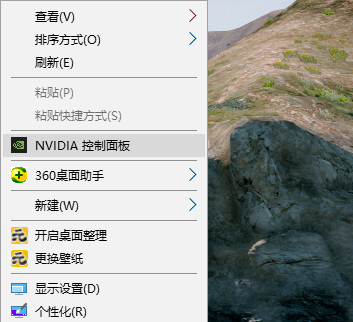
在我们的生活中,我们经常会使用电脑来玩游戏。这个时候我们就可以通过设置显卡来让我们的游戏体验感更好,很多用户不知道英伟达显卡玩游戏的设置方法。那么今天小编就来教教大家英伟达显卡玩游戏怎么设置最好。下面就让我们一起来看看吧!
英伟达显卡玩游戏的设置方法:
1、右击桌面空白处,点击打开NVIDIA控制面板。
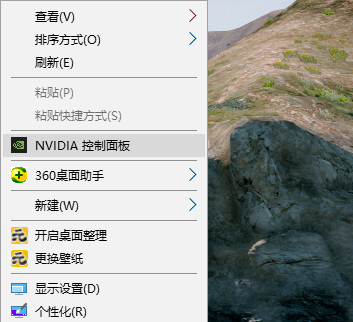
2、点击通过预览和调整图像位置的图标。勾选第3个使用我的优先选择,将性能拉到最低。
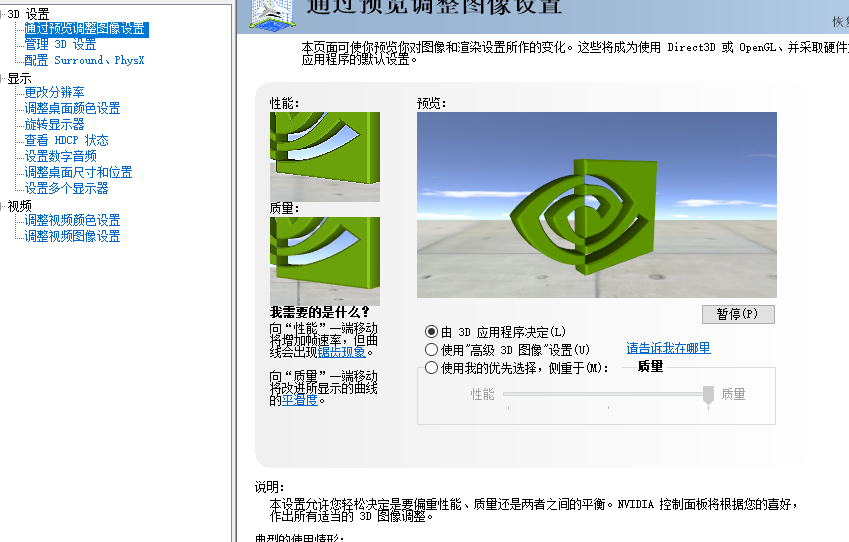
3、选择管理3d设置,点击程序设置,下拉找到游戏程序。
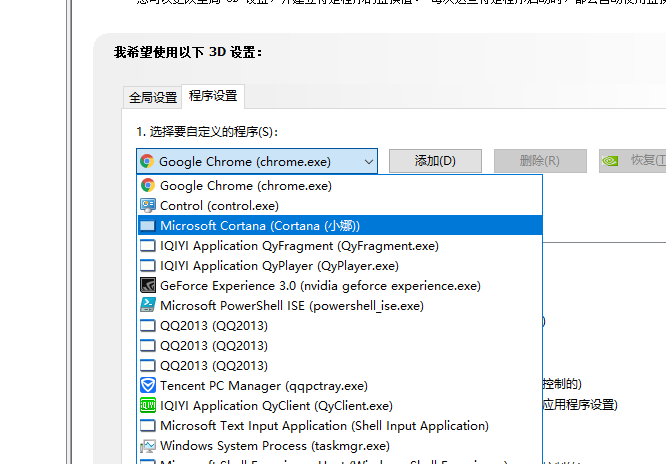
4、选择高性能Nvidia处理器。
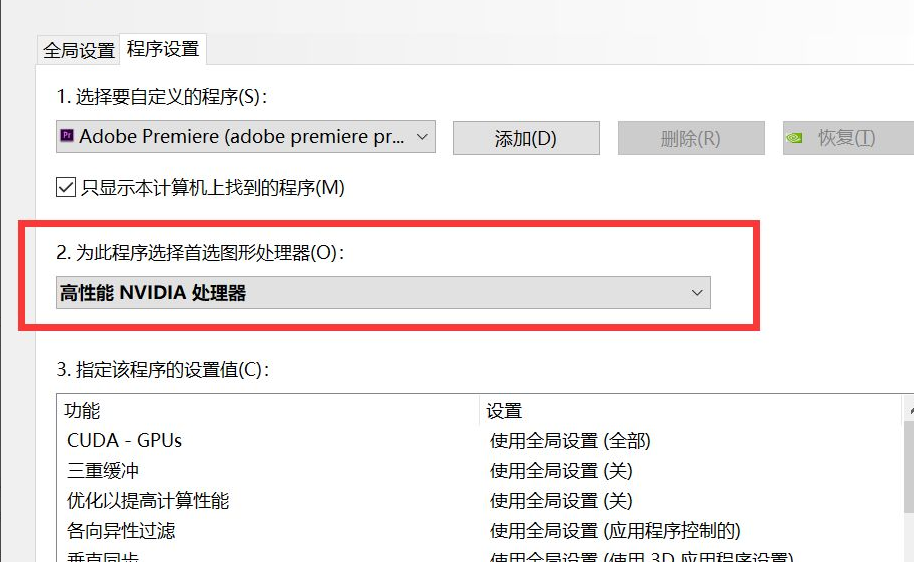
5、点击选择是,保存应用即可!
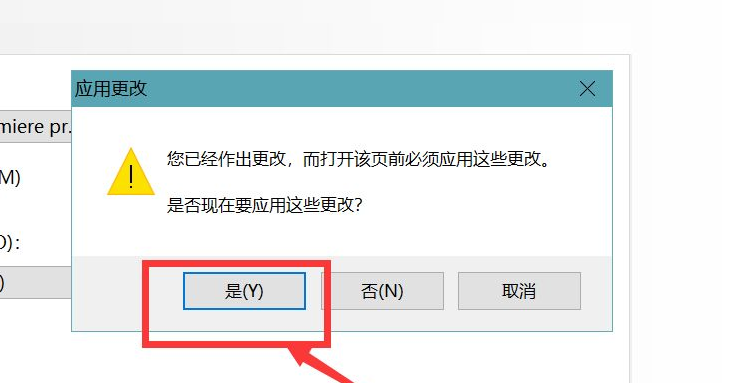
以上就是关于英伟达显卡玩游戏设置的分享啦!希望能够帮助到大家!






 粤公网安备 44130202001059号
粤公网安备 44130202001059号